Las 2 formas principales de actualizar iTunes en PC / Mac
Cuando Apple Company lanza la última versión desus productos, para actualizarse, más del 90% de los usuarios actualizarán sus equipos. Entonces, para iTunes, ¿elegirás actualizarlo? Por supuesto que necesitas! ITunes actualizado a la última versión puede dejarnos usar las nuevas funciones, así como tambiéncorregirá ciertos errores de la versión anterior. Desafortunadamente, hay algunos usuarios que se sienten frustrados porque el proceso de actualización siempre falla. ¿Cómo podemos obtener la actualización de iTunes? ¡Síguenos!

- Parte 1: Cómo actualizar iTunes en la PC manualmente por iTunes
- Parte 2: ¿No puede actualizar iTunes normalmente? Solucionarlo a través de Tenorshare TunesCare
Parte 1: Cómo actualizar iTunes en la PC manualmente por iTunes
Los pasos son un poco fáciles si quieres obteneriTunes actualizado por él. La mayor parte del tiempo, cuando lancemos iTunes, nos dará una pista de que iTunes tiene una nueva versión que podríamos elegir actualizar o no. Pero cuando omite esto, es posible que deba seguir los pasos.
1. Para PC
- Abrir iTunes;
- Desde la barra de menú, elija "Ayuda" >> "Buscar actualizaciones";
- Sigue las indicaciones y actualiza iTunes a la última versión.
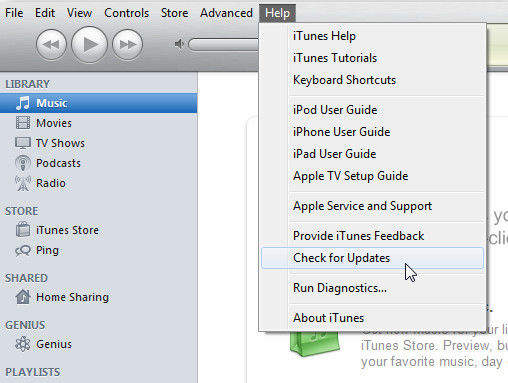
2. Para Mac
- Abrir iTunes;
- Busque la barra de menú y haga clic en "iTunes" >> "Buscar actualizaciones";
- Sigue las indicaciones e instálalo.
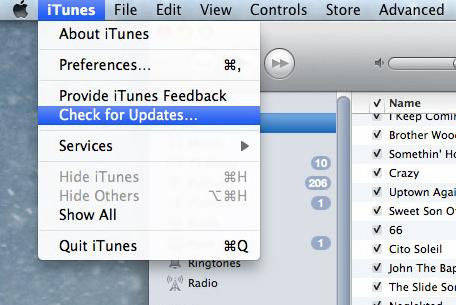
Parte 2: ¿No puede actualizar iTunes normalmente? Solucionarlo a través de Tenorshare TunesCare
Actualizar manualmente iTunes puede ser bastante común yfácil de operar, sin embargo, los usuarios también se encontrarán con la situación de que normalmente no pueden actualizar iTunes en su PC / Mac. Una situación como la versión de iTunes es demasiado antigua o faltan archivos importantes de iTunes que podrían provocar esta depuración.
Cuando tenga problemas para actualizar iTunes, nosotrosLe recomiendo una herramienta gratuita Tenorshare TunesCare, que puede solucionar todos los problemas de sincronización de iTunes y los errores de iTunes en un solo clic. Situaciones que incluyen, iTunes no puede leer los contactos del iPhone, el dispositivo iOS no se reconoce en iTunes, la sesión de sincronización de iTunes no pudo iniciarse o iTunes dejó de funcionar, incluso le recuerda el error de actualización de iTunes 45/50/53/54/9006/9808, etc. .
- 1. Descargue e instale Tenorshare TunesCare, haga clic en "Solucionar todos los problemas de iTunes" para que su iTunes sea detectado.
- 2) Si su iTunes funciona de manera anormal, seguramente lo arreglará. Si Tenorshare TunesCare muestra "Tu iTunes funciona bien, no es necesario repararlo". Todavía puede hacer clic en "Reparar iTunes" para actualizarlo, y en este proceso, Tenorshare TunesCare ayudará a mejorar el rendimiento de iTunes.
- 3) Después de descargar los controladores de reparación para iTunes, Tenorshare TunesCare comenzará automáticamente a reparar su iTunes. Puede demorar 2 minutos, y después de que se repare con éxito, iTunes en su computadora se reiniciará automáticamente.
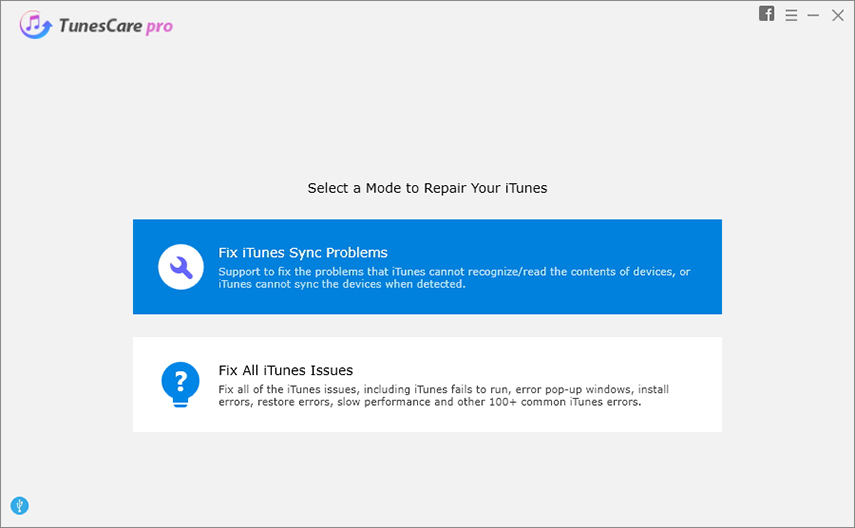

Si necesita más orientación sobre cómo actualizar iTunes en Windows 10/8/7 con TunesCare, este video será útil.
Mantener el software actualizado es realmente importante paraVentiladores técnicos. Para los usuarios de Apple, iTunes también vale la pena tomarse un tiempo para mantener, Tenorshare TunesCare es exactamente lo que necesita, para cuidar mejor su iPhone, iPad, iPod touch y no olvide iTunes. Actualice de forma segura iTunes en Windows 10/8/7 / XP / Vista, y disfruta de la mejor vida del software.








![[Resuelto] Cómo detener la actualización de iOS 12 en iPhone, iPad y iPod touch](/images/fix-iphone/solved-how-to-stop-ios-12-update-on-iphone-ipad-and-ipod-touch.jpg)
